Megjelent új funkció: most a betűk olvashatók a képen! Szövegfelolvasó szoftver Ondoku
2025. június 21.

Üdvözlet, üdvözlöm az Ondoku webhelyen.
Mint valószínűleg néhányan észrevették, ezúttal az Ondoku nagy frissítést végzett.
- Jobb oldalsebesség.
- Javult a szöveg olvasásának megkezdéséhez szükséges idő.
- Új funkció a képekből beszédre konvertáláshoz.
Ezek a legfontosabb fejlesztések.
Közülük a legszembetűnőbb tulajdonság a "képről beszédre konvertálás" funkció.
Milyen funkció ez? És hogyan használjuk?
Ezúttal részletesen bemutatjuk az Ondoku új funkcióját, "a szöveg szövegré konvertálását képekből", és elmagyarázzuk, hogyan kell használni.
[Hogyan használjuk a image-> beszéd funkciót]
- Ugrás az Ondoku legfelső oldalára
- Keresse meg a szövegmező fölött a "Szöveg" és "Kép" fülöket
- Kattintson a "Kép" fülre
- Kattintson a feltöltés gombra, és válassza ki a konvertálni kívánt képet * Okostelefonokhoz itt indíthatja el a kamerát, és közvetlenül készíthet képet.
- Állítsa be a sebességet és a hangmagasságot, ahogy tetszik
- Kattintson a gombra az átalakításhoz
A képanalízis után néhány másodpercen belül meghallja a beszédet.
A kép betöltése után a felismert betűk megjelennek a szövegmezőben.
Ha hibát talál a felismert szöveg, itt szerkesztheti.
1. Ugrás az Ondoku legfelső oldalára
Először is, lépjünk be az Ondoku webhelyére.
2. Keresse meg a szövegmező fölött a "Szöveg" és "Kép" fülöket.
Kérjük, gondosan ellenőrizze az Ondoku felső oldalát.
A szövegmező felett a "Szöveg" és "Kép" lapok találhatók.
Megtalálhatja őket a számítógépről, okostelefonjáról vagy táblagépéről.
3. Kattintson a "Kép" fülre

Kattintson a "Kép" fülre.
Ezután a szövegmező eltűnik, és gombra vált a kép feltöltéséhez.
4. Kattintson a feltöltés gombra, és válassza ki a konvertálni kívánt képet
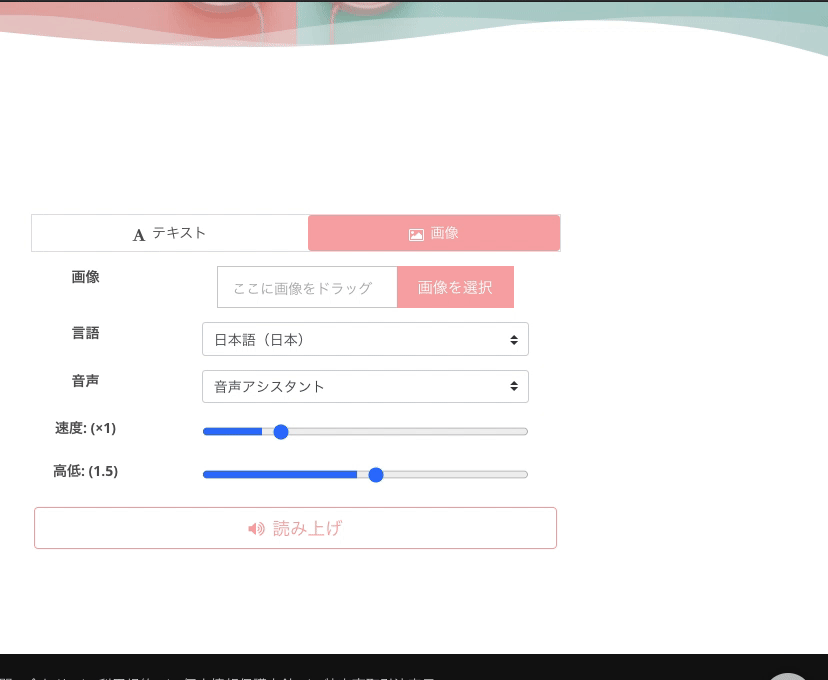
PC-re:
Kattintson a képfeltöltés gombra egy ablak megnyitásához, amelyben kiválaszthatja a képet a számítógépről.
Válassza ki a képet, amelyet konvertálni szeretne beszéddé, majd kattintson az "Open" gombra.
Okostelefonok és táblagépek esetén:
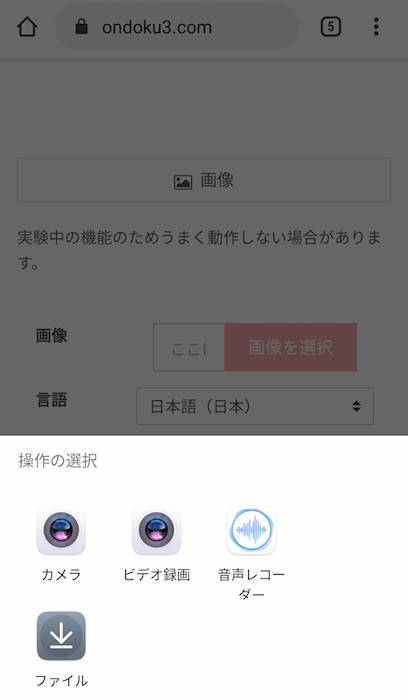
A képfeltöltés gombra kattintva kiválaszthat referenciákat, például képmappákat, kamerát stb.
Ha a kamerát választja, elindíthatja a kamerát, és ott és ott készíthet képet.
5. Állítsa be a kívánt sebességet és a hangmagasságot
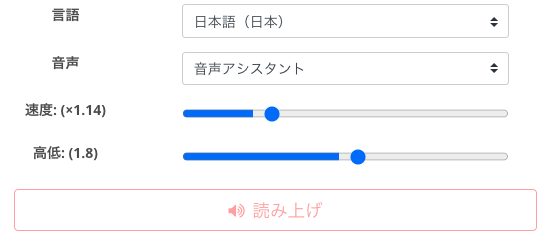
Miután megtudta, melyik képet szeretné elolvasni, ellenőrizze a beállításokat.
Állítsa be a kívánt sebességet, hangmagasságot és hangot.
6. Kattintson a gombra az átalakításhoz
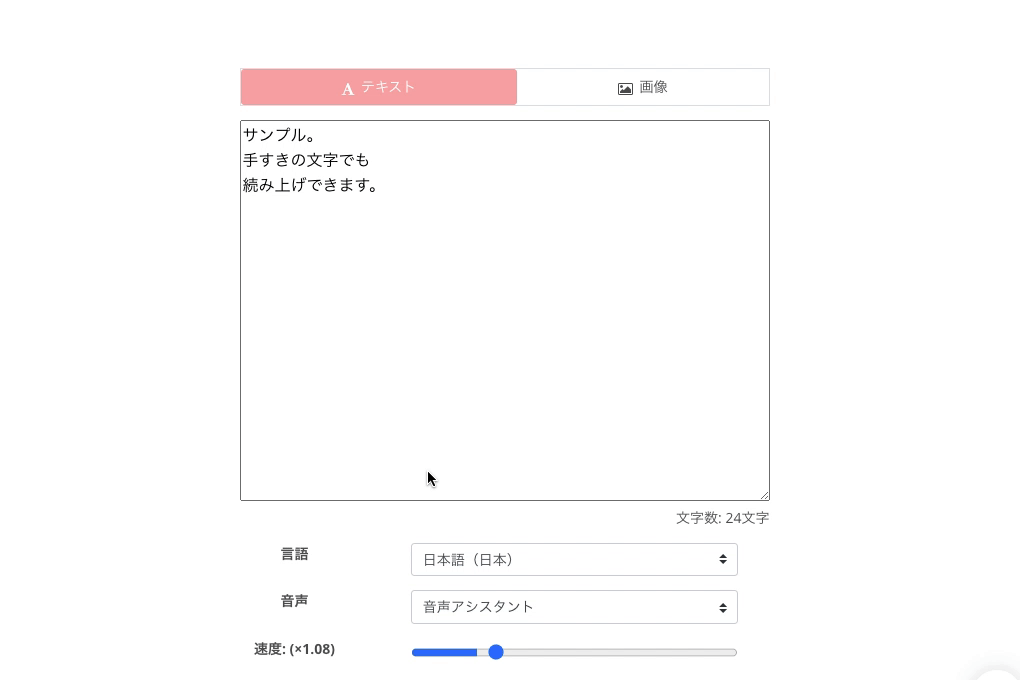
Ha befejezte a beállításokat, akkor kattintson a konvertálás gombra.
A betűket a kép felismeri és Ondoku segítségével beszédre konvertálja.
A felismert betűk megjelennek a szövegmezőben.
A betűfelismerő funkció nem mindig 100% -ban pontos. Ha van hiba, itt kijavíthatja.
A képfelismerés tartománya
"A kép összes betűje" beolvasásra és felismerésre kerül.
Ezért egy kép feltöltésekor feltétlenül rögzítse a képnek csak azt a részét, amelyet hangosan el akar olvasni.
A kézírás is működik, bár a pontosság kissé csökken.
Ezen felül a felismerés pontossága a karakterektől függ.
Például a példában a "tegaki (kézírás)" a "tesuki (kézzel készített)" szóval szerepel. Ez valószínűleg azért van, mert az írás nem egyértelmű.
Egy másik jó példa a receipt jel, amelyet a nyugtán talál. Ezt gyakran összekeverik a "半 (félig, kanji-ban)".
Próbáljuk ki
Bonyolultnak érezted magad? Nem, egyáltalán nem.
A látás hisz, csak próbáld ki.
Ez a funkció természetesen számítógépről vagy okostelefonról is használható.
Természetesen ingyenesen is felhasználhatja. Felhívjuk figyelmét, hogy a felhasználható gróf a tervtől függ.
Meglepően kényelmesebb a képektől beszéd lekérés funkció, mint gondolnád.
A való életben valódi különbség van a felismerés és a megértés szempontjából, ha a dokumentumok vagy anyagok tartalmát hallgatják a fülektől az Ondoku kép-beszéd funkciójával.
Könnyedén ellenőrizheti azokat a dokumentumokat, amelyeket egyszer megadott, és félretette, konvertálva őket képekről hangokra.
Próbáld ki. Meg fog lepődni, hogy milyen egyszerű a használata.
Örömmel várjuk Önt az Ondoku webhelyen.
■ „Ondoku” mesterséges intelligencia beszédszintézis szoftver
Az "Ondoku" egy online szövegfelolvasó eszköz, amely kezdeti költség nélkül használható.
- Körülbelül 50 nyelvet támogat, beleértve a japán, angol, kínai, koreai, spanyol, francia és német nyelvet.
- Számítógépről és okostelefonról is elérhető
- Alkalmas üzleti, oktatási, szórakozási stb.
- Nincs szükség telepítésre, azonnal használható a böngészőből
- A képekből való kiolvasást is támogatja
Használatához egyszerűen írjon be szöveget, vagy töltsön fel egy fájlt a webhelyről. Természetes hangfájlokat generál másodpercek alatt. A beszédszintézist 5000 karakter erejéig ingyenesen használhatja, ezért kérjük, először próbálja ki.
Email: ondoku3.com@gmail.com
Szövegolvasó szoftver Ondoku. Ez egy szöveg-beszéd szolgáltatás, amely nem igényel telepítést, és bárki ingyenesen felhasználhatja. Ha ingyenesen regisztrál, havonta legfeljebb 5000 karaktert kaphat ingyen. Regisztráljon most ingyen















